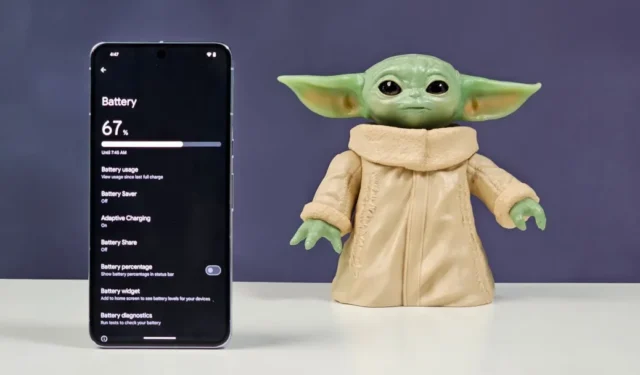
Si la batterie de votre téléphone a du mal à tenir toute la journée, il est peut-être temps de procéder à un contrôle de santé de la batterie. Cela peut également s’avérer utile lorsque vous achetez un smartphone d’occasion. Les iPhones disposent de la fonction de santé de la batterie depuis un certain temps et Android rattrape enfin son retard.
Android 14 dispose de nouvelles API BatteryManager pour garder un œil sur l’état de la batterie de votre téléphone, le nombre de cycles, l’état de charge, la date de fabrication, etc. Malheureusement, vous ne pouvez pas encore vérifier l’état de la batterie et d’autres détails dans les paramètres. Pour cela, vous devrez utiliser une application tierce et accorder les autorisations ADB (Android Debug Bridge).
Vérifiez l’état de la batterie à l’aide d’une batterie sur Android 14
Ci-dessous, j’ai utilisé l’application aBattery et Shizuku pour vérifier l’état de la batterie de mon Pixel 8 Pro. Ainsi, avant de commencer, vous pouvez télécharger et installer les deux applications sur votre téléphone fonctionnant sous Android 14.
Télécharger : application aBattery
Télécharger : Shizuku
Regardons les étapes :
Étape 1 : Activez les options de développement
Sur votre téléphone, accédez à Paramètres > À propos de l’appareil et appuyez sept fois sur le numéro de build . Vous verrez un message « Vous êtes maintenant un développeur ». Après cela, fermez les paramètres.
Étape 2 : Configurer l’application Shizuku
1. Ouvrez l’application Shizuku. Appuyez sur Couplage > Options de notification .


2. Activez la bascule pour toutes les notifications Shizuku . Ensuite, revenez à Shizuku et appuyez sur Options du développeur.


3. Dans les options du développeur, choisissez Débogage sans fil . Activez Utiliser le débogage sans fil et appuyez sur Autoriser .


4. Ensuite, appuyez sur Associer l’appareil avec le code d’association . Shizuku apparaîtra automatiquement – entrez le code d’appairage affiché sur votre écran.


5. Retournez à Shizuku et appuyez sur Démarrer .
Étape 3 : Afficher l’état de la batterie dans l’application aBattery
Ouvrez l’application aBattery sur votre téléphone Android. Appuyez sur Capacité maximale , puis appuyez sur Autoriser tout le temps lorsque vous y êtes invité. Vous verrez l’état actuel de la batterie de votre téléphone (capacité de charge maximale). Par exemple, mon Pixel 8 Pro affiche une capacité maximale de 99 %. Cela signifie qu’il peut contenir jusqu’à 99 % de sa capacité de charge d’origine.


Alternativement, vous pouvez utiliser l’application Batt sur Android 14
Batt est une autre application qui affiche des informations sur l’état et l’état de la batterie sur les appareils fonctionnant sous Android 14. Comme aBattery, vous devrez activer les options de développement et configurer l’application Shizuku comme nous l’avons fait ci-dessus. Téléchargez l’application et installez-la sur votre téléphone.
Télécharger : Batte
Voici comment l’utiliser : ouvrez l’application Batt, appuyez sur Allons-y > appuyez sur Autoriser tout le temps pour accorder l’accès à Shizuku. Vous verrez l’état actuel de la batterie de votre téléphone ainsi que les cycles de charge, la date de fabrication et la date de première utilisation.


Malheureusement, ni aBattery ni Batt ne fonctionnent sur les téléphones Samsung Galaxy en raison de problèmes de compatibilité avec One UI. En outre, la précision peut varier selon les appareils : ces applications ne rapportent que ce que le système d’exploitation leur dit, ce qui dépend en outre des données signalées par des composants spécifiques de votre téléphone.
Vous n’avez pas Android 14 ? Vérifier l’état de la batterie à l’aide d’AccuBattery
L’application AccuBattery utilise son algorithme personnalisé pour estimer l’état de votre batterie. Il apprend la capacité réelle de la batterie, puis mesure la quantité de charge qu’elle accepte lors de chaque session de charge.
Au cours de 4 à 5 sessions de charge (ce qui prend généralement environ une semaine), il comparera la capacité de charge réelle à la capacité nominale. C’est ainsi qu’il estime la dégradation de votre batterie et le pourcentage actuel de santé de la batterie. Vous pouvez obtenir l’application AccuBattery à partir du lien ci-dessous et l’installer sur votre téléphone.
Télécharger : AccuBattery
Voici comment l’utiliser : Ouvrez l’application AccuBattery et autorisez-la à s’exécuter en arrière-plan. Chargez votre téléphone normalement. Après avoir effectué quelques cycles de charge, l’application affichera l’état de santé de la batterie du téléphone. Il devient précis à mesure que vous effectuez davantage de cycles de charge.
Dans les captures d’écran ci-dessous, la batterie de mon Samsung Galaxy S23 Ultra a un état de santé estimé à 92 % sur la base des cinq dernières sessions de charge.


AccuBattery fournit également des informations sur les tendances en matière de capacité et d’usure de la batterie au fil du temps. Cependant, notez que ces données seront réinitialisées si vous réinstallez AccuBattery ou effectuez une réinitialisation d’usine sur votre téléphone.
N’oubliez pas non plus que les lectures de l’état de la batterie ne sont pas toujours précises à 100 %. Par exemple, après avoir remplacé la batterie de mon Huawei Mate 20 Pro, AccuBattery a affiché un état de santé de la batterie de 95 %. C’est normal étant donné qu’il y a toujours une certaine marge d’erreur et que les batteries lithium-ion n’ont pas toujours la capacité exacte indiquée sur l’étiquette. C’est pourquoi vous constaterez que les fabricants mentionnent la capacité nominale (maximum théorique) en plus de la capacité de charge complète (capacité utilisable typique).
Conseils pour garder la batterie de votre téléphone Android en bonne santé
La dégradation de la batterie est inévitable, mais il existe des moyens de la ralentir et de conserver votre batterie en bonne santé plus longtemps :
- Utiliser la charge adaptative : cette fonctionnalité apprend vos habitudes d’utilisation pour optimiser le processus de charge.
- Si vous êtes un utilisateur de Samsung Galaxy : activez la fonction de protection de la batterie pour prolonger la durée de vie de votre batterie.
- Les batteries n’aiment pas les extrêmes : gardez votre téléphone à des températures modérées. La chaleur ou le froid extrême peuvent réduire la durée de vie de la batterie à long terme.
- Optez pour des accessoires de bonne qualité : utilisez le chargeur et le câble d’origine fournis avec votre téléphone, ou une option tierce certifiée. Évitez les accessoires génériques ou contrefaits.
- Pas besoin de toujours recharger : essayez de maintenir la batterie de votre téléphone entre 40 et 80 %. Des charges constantes à 100 % peuvent le mettre à rude épreuve au fil du temps.
- Laissez votre téléphone se charger lentement : Si vous souhaitez charger votre téléphone pendant la nuit, utilisez un chargeur lent. Les utilisateurs de téléphones Samsung Galaxy peuvent essayer une routine Bixby pour désactiver la charge rapide pendant ces heures.
- Jeux + chargement = ce n’est pas la meilleure combinaison : évitez de jouer à des jeux lourds ou de regarder des vidéos lorsque vous êtes branché : cela peut exercer une pression supplémentaire sur la batterie.
- Les propriétaires de téléphones Samsung Galaxy peuvent essayer ces conseils d’économie de batterie afin que vous ayez besoin de recharger votre téléphone moins souvent.
Si l’état de la batterie de votre téléphone est tombé à 70 à 80 % de sa capacité d’origine, vous remarquerez peut-être des arrêts inattendus et des baisses de performances lors de l’exécution de jeux ou d’applications lourds. Si cela devient ennuyeux, il est probablement temps d’envisager un remplacement. Un centre de service agréé peut vous aider à obtenir une batterie neuve et à redonner à votre téléphone une sensation de neuf.


Laisser un commentaire